
Si vous partagez votre Mac avec quelqu'un d'autre, il est judicieux de créer un compte utilisateur différent pour chacun de vous. De cette façon, vous ne voyez pas les notifications par e-mail de votre mari et vous ne devez pas parcourir ses favoris. Voici comment ajouter un nouveau compte sur votre Mac.
Ceci est également utile si vous avez des enfants et que vous souhaitez utiliser le contrôle parental de macOS , vous pouvez donc bloquer des applications particulières et définir une limite de temps d'utilisation. Même si vous êtes la seule personne à utiliser votre Mac, plusieurs comptes peuvent être utiles: vous pouvez séparer le travail du plaisir, par exemple, ou utiliser un seul compte pour tester des paramètres insensés sans casser votre compte principal.
Quelle que soit votre raison, l'ajout de comptes est simple une fois que vous savez comment faire, alors voici le 4-1-1.
Comment ajouter un nouveau compte utilisateur
Lorsque vous configurez votre Mac pour la première fois, vous disposez d'un compte: le compte administrateur principal de votre Mac. Vous pouvez ajouter de nouveaux utilisateurs à partir de ce compte ou de n'importe quel compte administrateur, mais les autres comptes ne peuvent pas ajouter ni gérer d'utilisateurs. Si les étapes ci-dessous ne fonctionnent pas pour vous, assurez-vous que vous utilisez un compte administrateur.
Pour ajouter de nouveaux utilisateurs, accédez à Préférences système> Utilisateurs et groupes.
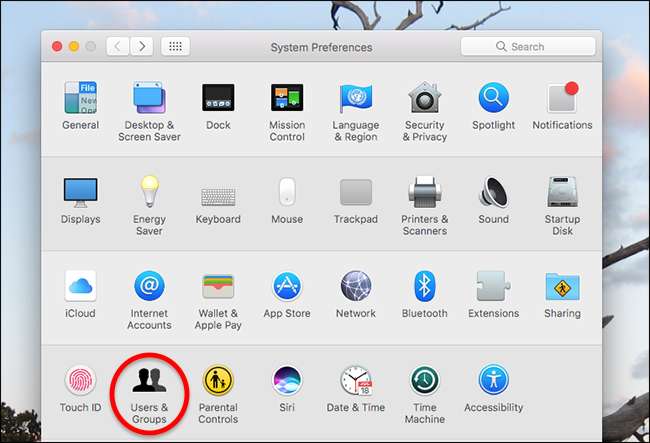
Vous verrez une liste d'utilisateurs ici dans le panneau de gauche, mais l'option permettant d'en ajouter de nouveaux est grisée. Pour continuer, vous devrez appuyer sur le bouton de verrouillage en bas à gauche.

Saisissez votre mot de passe lorsque vous y êtes invité, puis vous constaterez que l'option «+» au-dessus du verrou n'est plus grisée.
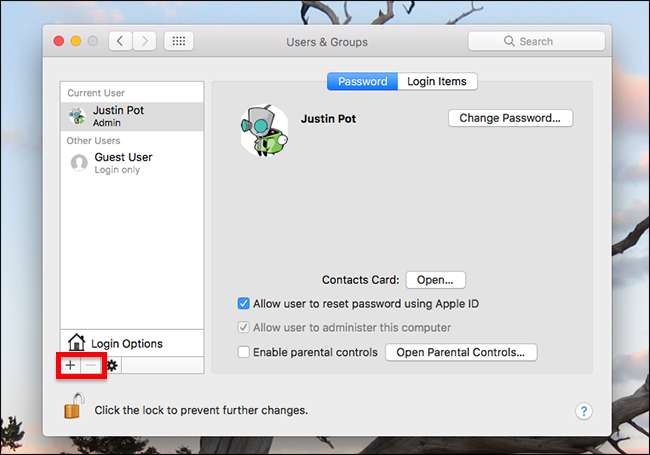
Un formulaire apparaîtra vous permettant de choisir quel type de compte cela devrait être, le nom d'utilisateur, un nom de compte et les détails du mot de passe.
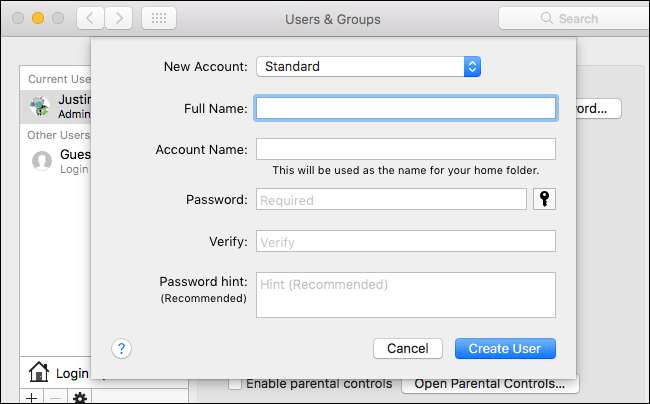
La partie nom et mot de passe est simple, mais quels sont ces différents types de comptes?
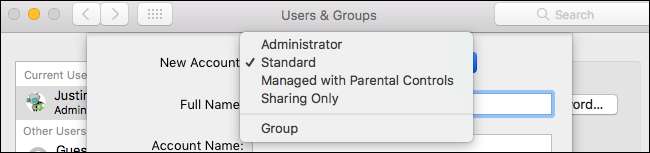
Il existe quatre options que vous souhaiterez examiner attentivement avant de choisir.
- Administrateurs avoir un contrôle total sur votre Mac. Ils peuvent modifier les paramètres du système, installer des logiciels, sans oublier de créer et de supprimer d'autres utilisateurs. Ne donnez des comptes d'administrateur qu'à des personnes en qui vous avez pleinement confiance.
- la norme les utilisateurs peuvent installer des applications et modifier leurs propres paramètres, mais ne peuvent pas modifier les paramètres du système et ne peuvent pas créer ou supprimer d'autres utilisateurs.
- Utilisateurs qui sont Géré avec le contrôle parental ne peut accéder qu'aux applications et sites Web spécifiés par l'administrateur et peut être restreint de toutes sortes d'autres manières. Si tu veux activer le contrôle parental , vous devez créer ce type de compte pour votre enfant.
- Partage uniquement les utilisateurs ne peuvent pas du tout se connecter à votre ordinateur localement. Ces comptes sont strictement destinés au partage de fichiers sur le réseau et ne peuvent voir que les fichiers que vous spécifiez. C'est un bon moyen de partager des répertoires spécifiques sans divulguer votre nom d'utilisateur et votre mot de passe principaux.
Choisissez le type de compte que vous souhaitez créer, puis saisissez le nom d'utilisateur et le mot de passe. À partir de maintenant, vous verrez les deux comptes sur votre écran de connexion (sauf si vous avez créé un compte de partage uniquement).

Vous pouvez vous connecter à l'un ou l'autre compte à partir d'ici. La coche orange signifie que le compte est actuellement actif.
Comment basculer rapidement entre les utilisateurs
Si votre Mac change régulièrement de mains, ne vous inquiétez pas de la déconnexion: il est possible de gérer plusieurs comptes à la fois. Lorsque vous créez un nouveau compte, l'icône Changement rapide d'utilisateur est ajoutée à la barre de menus.

Vous pouvez passer rapidement d'un utilisateur à un autre à partir d'ici: il vous suffit de cliquer sur l'utilisateur souhaité, puis de saisir le mot de passe. Si c'est trop lent, vous pouvez changer d'utilisateur instantanément avec Touch ID , en supposant que votre Mac offre cette fonctionnalité.

Attribuez simplement des empreintes digitales à chaque compte, puis passez instantanément en appuyant sur le bouton TouchID.







